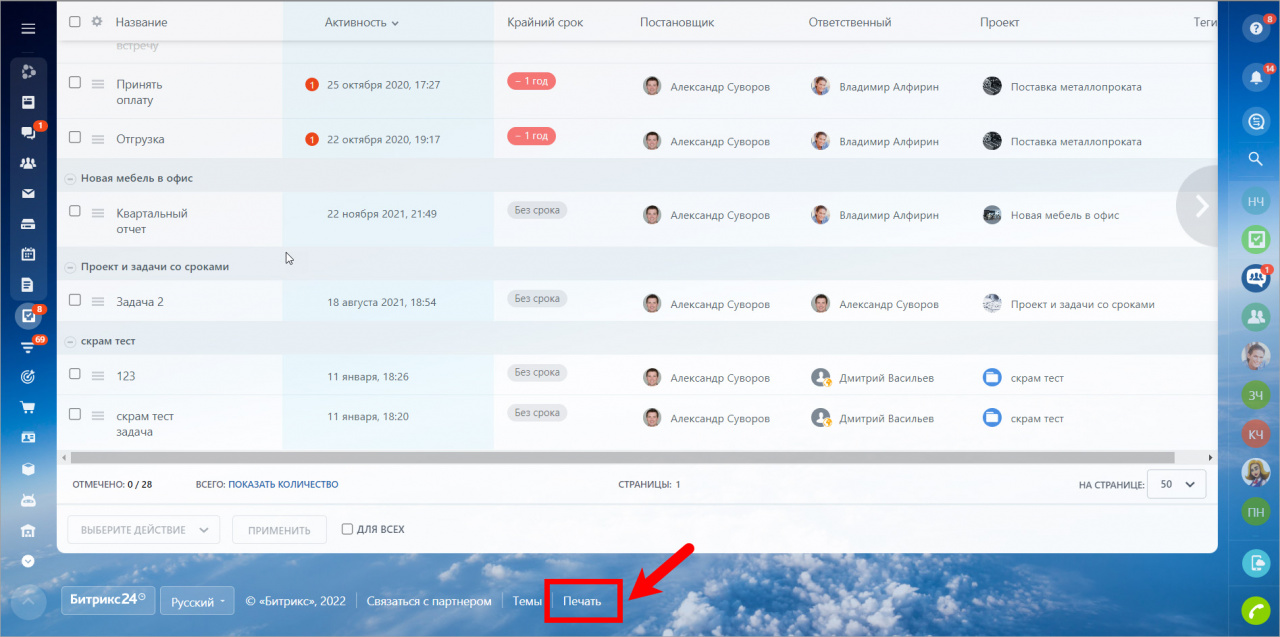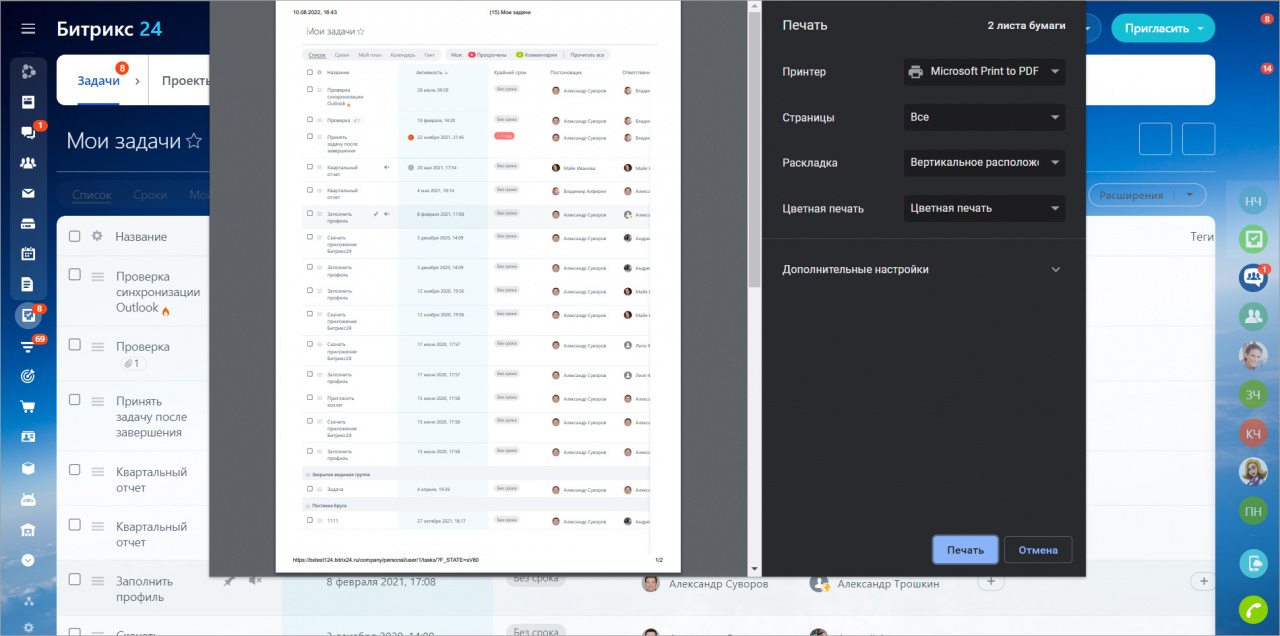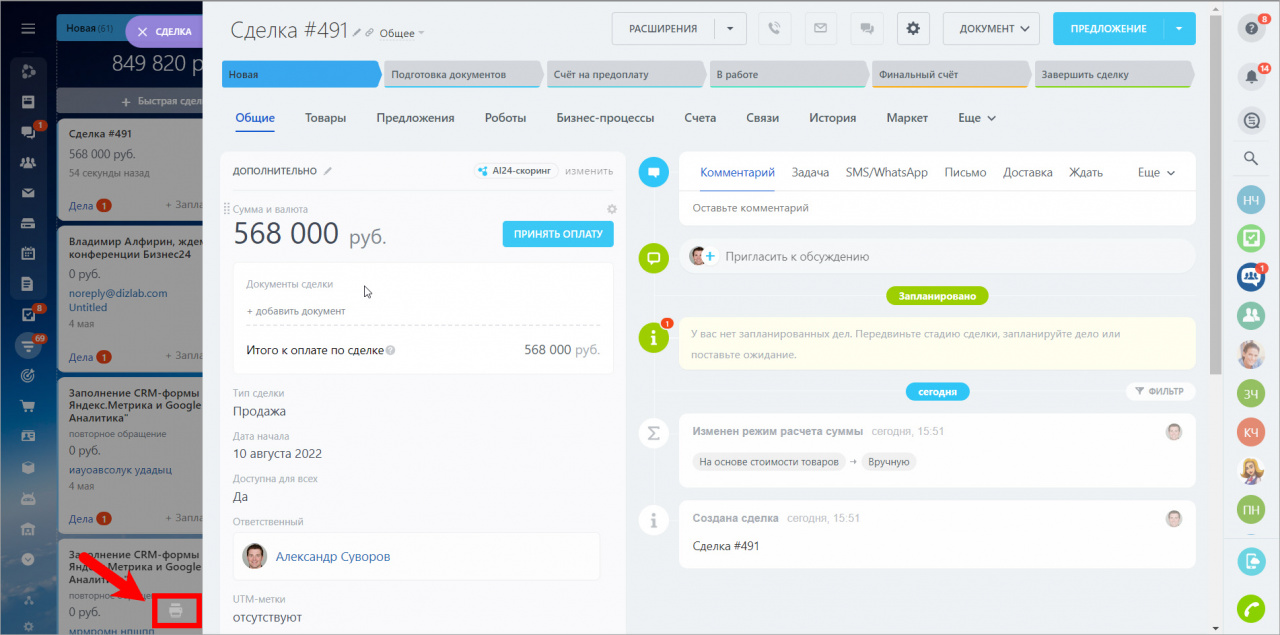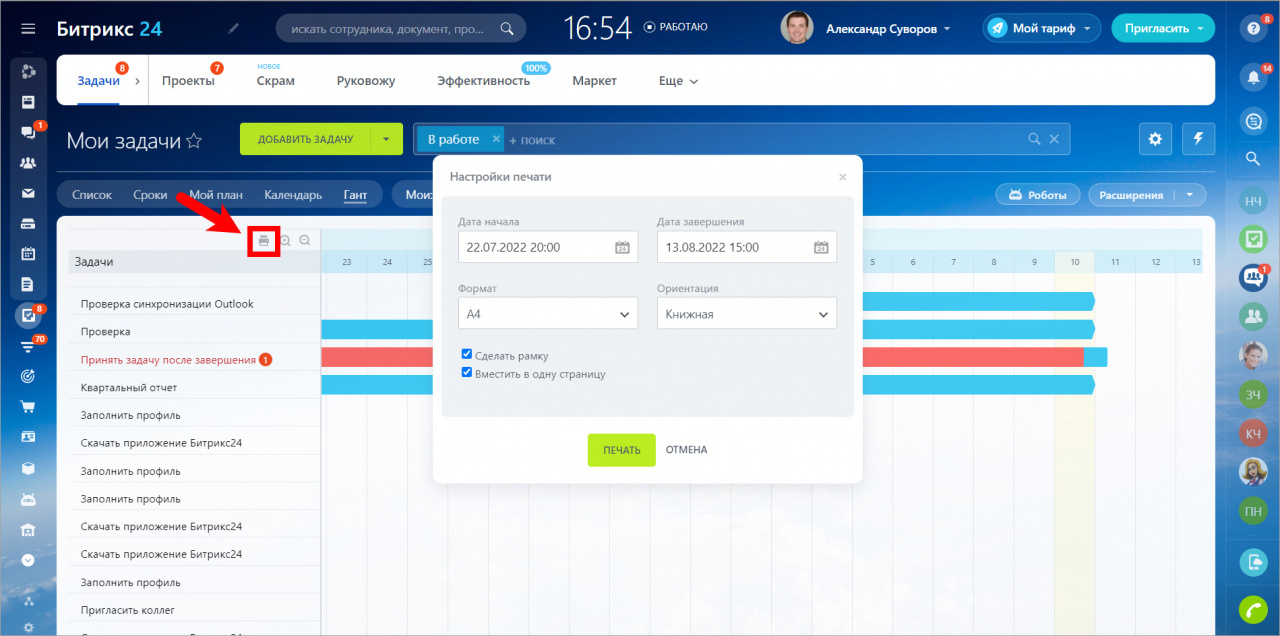Часто нужно распечатать страницу Битрикс24 и иметь ее перед собой на листе бумаги. Например, вы хотите повесить на стену календарь с событиями на текущий месяц, чтобы ничего не забыть. Либо сохранять распечатки удачных сделок для хранения в архиве.
В Битрикс24 это можно сделать за 2 клика!
Как это работает?
В конце каждой страницы есть кнопка – Печать:
Кликните по ней, и вы увидите привычную всем форму настроек печати страницы. Выберите, в каком виде вы хотите получить распечатку, а также сам принтер:
Для элементов, которые открываются в слайдере, например задачи, сделки и т.п., кнопка печати расположена в нижнем левом углу экрана:
Кнопка печати диаграммы Ганта расположена в верхнем левом углу списка. Для более точного отображения выберите период, за который вы хотите распечатать диаграмму: